今天給大家帶來Word,2003打不開docx文件的解決方法,如何解決Word,2003打不開docx文件的問題,讓您輕鬆解決問題。
之前碰到一個文件,為docx文件類型,圖標和Doc圖標是一樣的,用Word 2003卻打不開,我用的是XP係統,裝的是Word 2003版本,打開時,提示“此文件是由較高的版本創建的”,之前一直不知道怎麼解決,昨天看了一篇關於解決docx打開問題的文章,才按文章中方法試了一下,這個問題才算解決了,所以把它寫出來,讓有此問題的網友,也能夠得到解決。具體方法如下:
1打開docx文件的方法與步驟:
1,如果遇到docx文檔,用Word 2003打不開時,按提示框中的“確定”,去下載兼容包,docx文檔是由Word 2007及以上的版本創建的,要打開它,必須安裝“Microsoft Office Word, Excel和PowerPoint文件格式兼容包”,按了確定後,會自動打開微軟的下載界麵,提法,必須連網才行,網頁上顯示是英文,可以選擇中文語言“Chinese (Simplified)”。
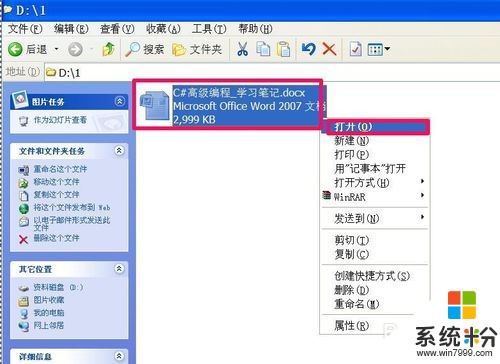

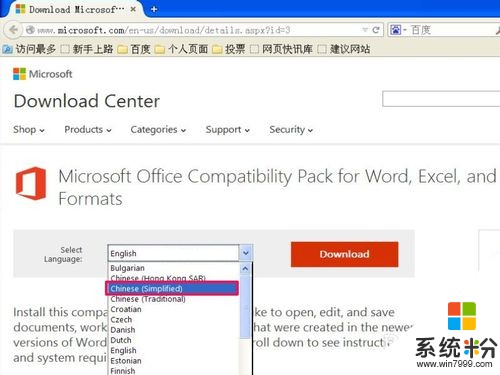 2
22,轉換成中文後,就算英文較差,也差不多能看明白,按“下載”按鈕。
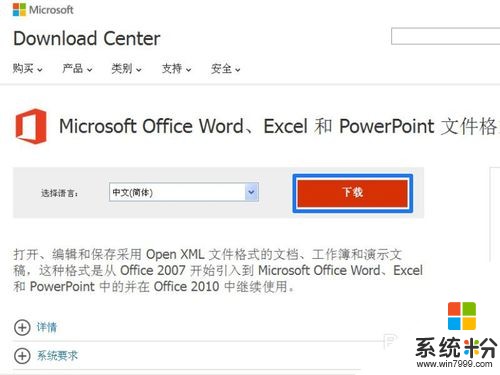 3
33,到了這個界麵後,詢問是否還安裝其它的工具,我隻要能打開docx就可以了,不需要安裝其它工具,按“不用了,謝謝,請繼續”,便能進行下載。
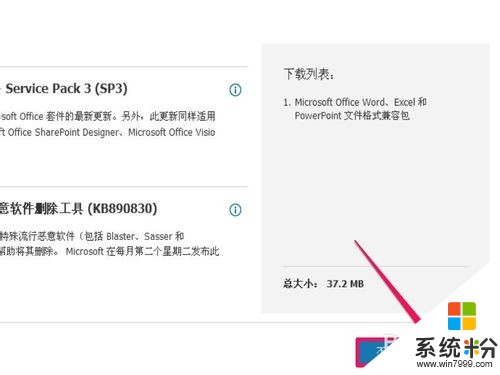
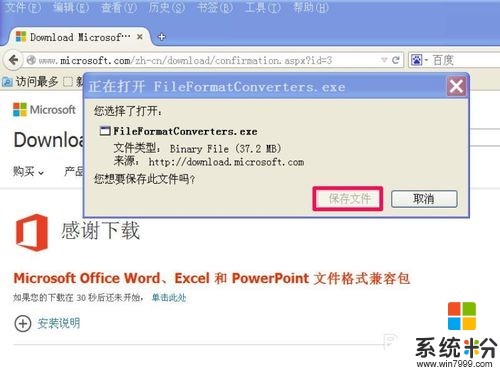 4
44,下載到電腦後,雙擊安裝,在圖中第2處打上勾,然後再按“繼續”進行安裝,
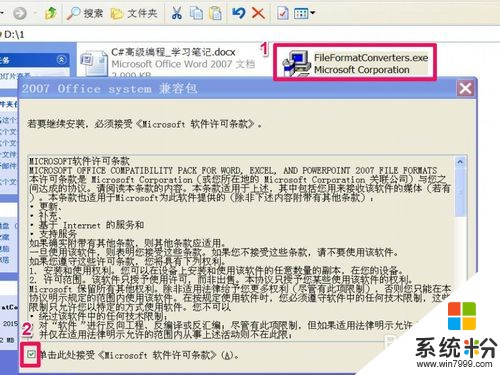 5
55,安裝過程大概要幾分鍾,請耐心等待,等安裝完成,彈出提示,按“確定”就可以了。
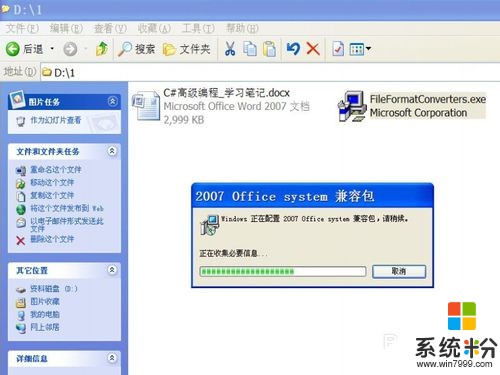
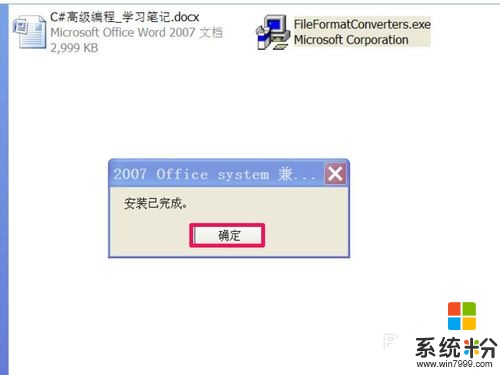 6
66,再去打開docx文檔試試,這次就能打開了。
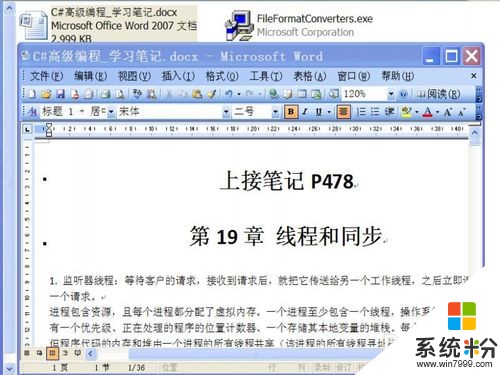 7
7另一個下載兼容包方法:
1,直接在百度搜索中搜“O2007Cnv兼容包軟件下載”,同樣能搜到很多,下載回來。
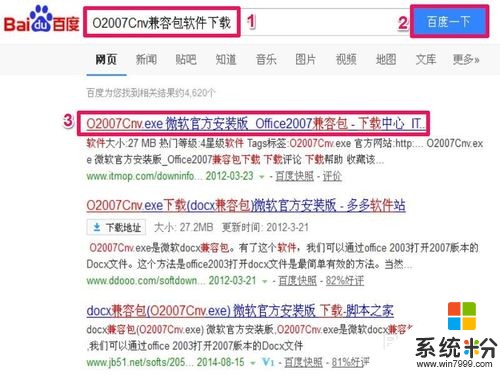 8
82,可以用WinRAR或WinZip打開,然後直接雙擊O2007Cnv.exe進行安裝,也可以先解壓出來,再進行安裝,效果都一樣。
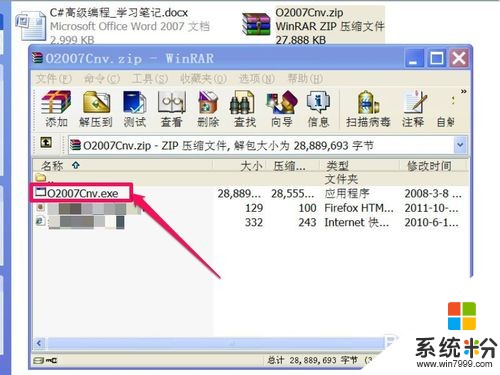
以上就是Word,2003打不開docx文件的解決方法,如何解決Word,2003打不開docx文件的問題教程,希望本文中能幫您解決問題。
電腦軟件相關教程